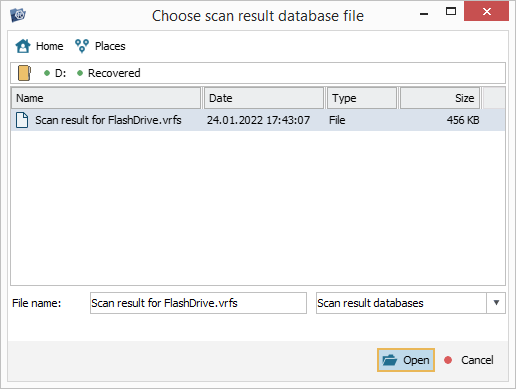Speichern einer Scan-Status-Datenbank
Speichern der Scanergebnisinformationen in einer Datei
Nachdem die Software einen Scan abgeschlossen hat, präsentiert sie die wiederhergestellten Ordner und Dateien im Explorer zum weiteren Kopieren an einen sicheren Ort. Wenn der Kopiervorgang jedoch nicht sofort angefangen werden kann, z. B. aufgrund des Mangels an Speicherplatz, oder wenn die Anwendung neu gestartet werden muss, können Sie den Verlust der nicht gespeicherten geretteten Informationen vermeiden, indem Sie das Scanergebnis als separate Datei sichern und sie später auf den verarbeiteten Speicher anwenden. Beachten Sie bitte, dass solche Datei nicht den Dateninhalt selbst enthält, sondern nur die Informationen über die Strukturen auf dem gescannten Speicher.
Nach dem Scan zeigt UFS Explorer eine Popup-Meldung an, in der Sie aufgefordert werden, die Datenbank für das Scanergebnis zu speichern, um diese Informationen vor Verlust zu schützen. Klicken Sie auf "Ja", um fortzufahren.
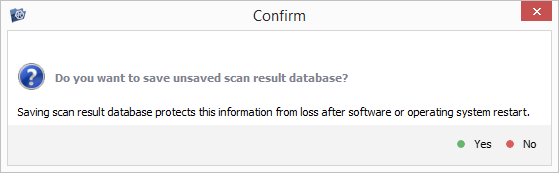
Geben Sie im geöffneten Fenster den Namen für die *.vfs-Datei ein und navigieren Sie zu ihrem Zielort, der sich von dem Speicher, von dem die Daten wiederhergestellt werden, unterscheiden muss. Klicken Sie auf "Speichern", um die Datei zu erstellen.
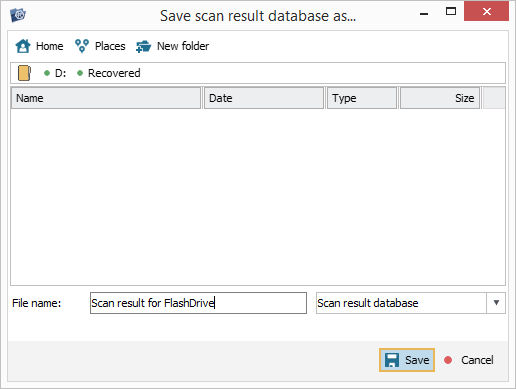
Wenn Sie nach dem Scanvorgang auf "Nein" geklickt, sich aber entschieden haben, diese Informationen später zu speichern, können Sie die folgenden Schritte ausführen:
-
Wählen Sie das entsprechende Scan-Ergebniselement im Explorer aus.
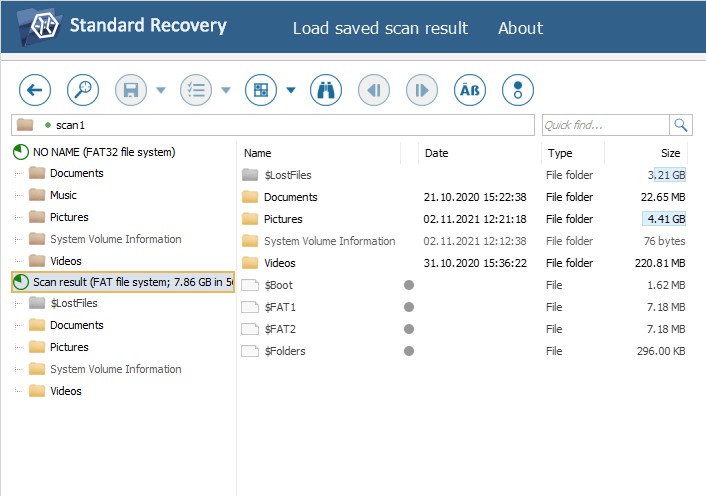
-
Öffnen Sie sein Kontextmenü und wählen Sie die Option "Datenbank für Scanergebnis speichern".
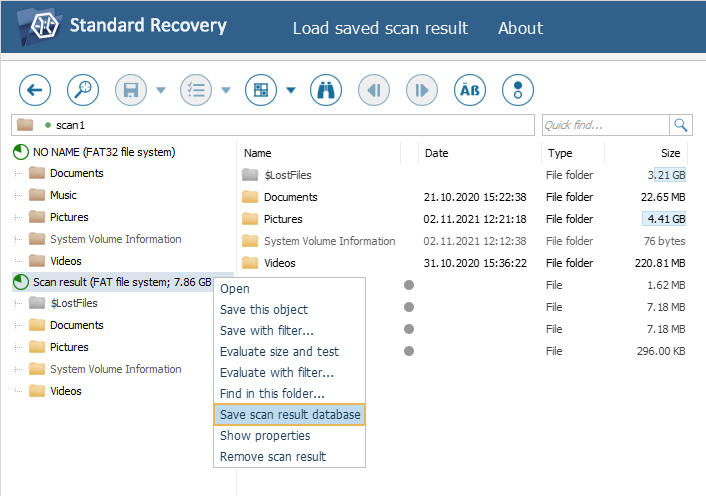
-
Geben Sie den Namen für die *.vfs-Datei an, wählen Sie den Ordner dafür aus, der nicht auf dem gescannten Speicher gefunden ist, und klicken Sie auf die Schaltfläche "Speichern".
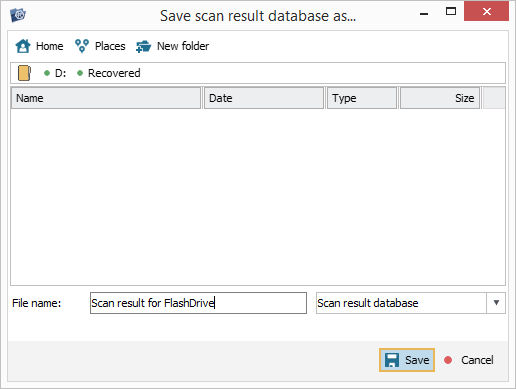
Laden der erstellten Scan-Ergebnisdatei in das Programm
Es gibt mehrere Methoden, die Sie verwenden können, um die zuvor erstellte *.vfs-Datei mit den Scaninformationen in UFS Explorer zu laden. Beide erfordern jedoch, dass das gescannte Speichergerät an den Computer angeschlossen ist.
Mithilfe des Speichernavigationsbereichs
-
Wählen Sie das erforderliche Laufwerk oder eine Partition im Speichernavigationsbereich aus.
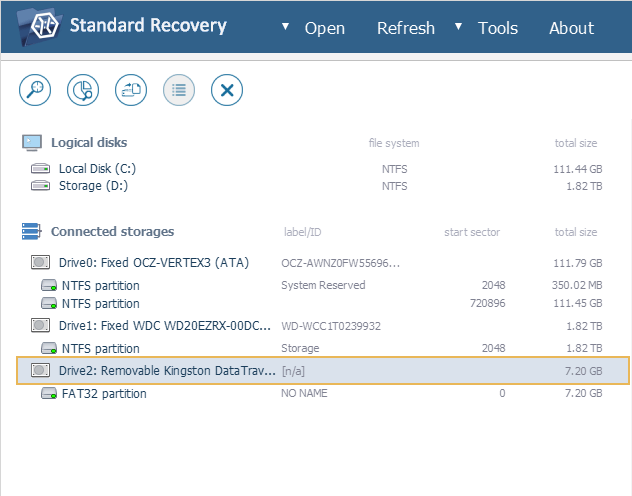
-
Öffnen Sie das Kontextmenü und wählen Sie die Option "Gespeichertes Scanergebnis laden".
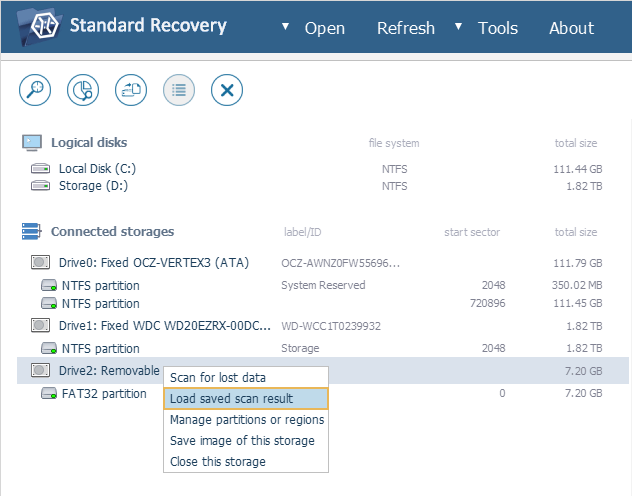
-
Navigieren Sie zur erstellten *.vfs-Datei und klicken Sie auf "Öffnen", um mit der Arbeit mit den abgerufenen Inhalten zu beginnen.
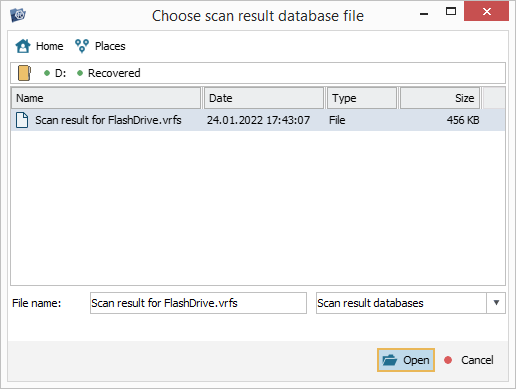
Mithilfe des Explorers
-
Starten Sie den Explorer mit einem Doppelklick auf die Partition des angeschlossenen Speichergeräts, das Sie gescannt haben, oder wählen Sie sie aus und klicken Sie auf die Schaltfläche "Inhalte dieser Partition untersuchen".
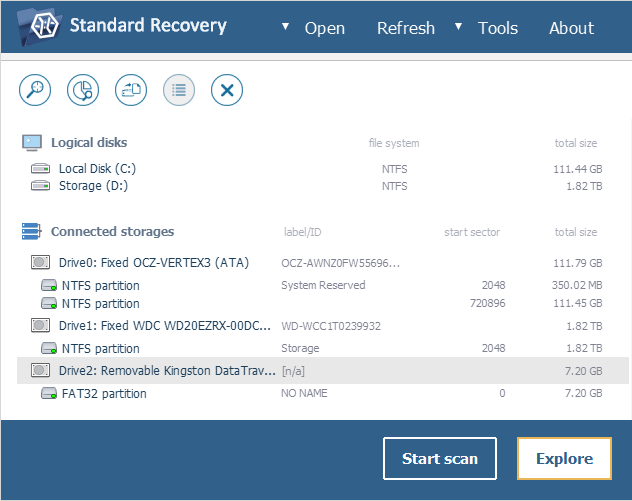
-
Klicken Sie im Menü oben im Fenster des Explorers auf die Schaltfläche "Gespeichertes Scanergebnis laden".
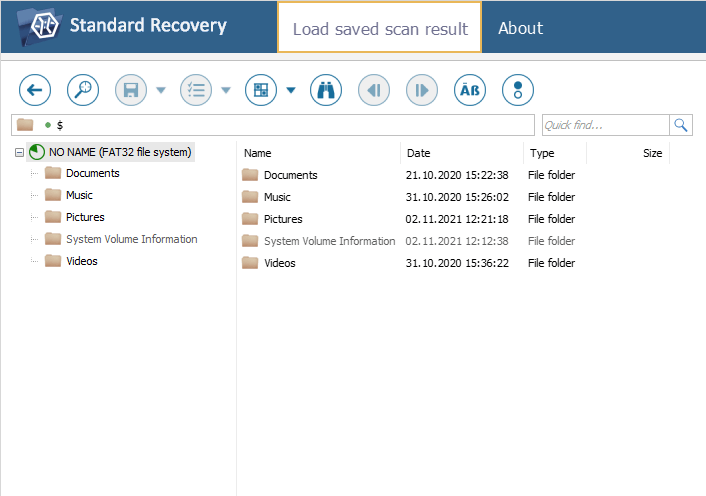
-
Gehen Sie zu der zuvor erstellten *.vfs-Datei und klicken Sie auf "Öffnen", um sie in die Software zu laden.